在 win10正式版系统 中自带有飞行模式功能,用户在开启飞行模式之后,电脑将处于一个断网状态,不过大多用户都很少会用户,可是近日有用户在启动win10系统飞行模式之后,想要关闭
在win10正式版系统中自带有飞行模式功能,用户在开启飞行模式之后,电脑将处于一个断网状态,不过大多用户都很少会用户,可是近日有用户在启动win10系统飞行模式之后,想要关闭时却老是关闭不了,对此win10飞行模式关闭不了怎么办呢?本文就给大家带来win10关闭不了飞行模式处理方法。
推荐下载:深度win10系统下载
具体方法:
1、按下键盘的win+r键打开运行窗口,输入services.msc指令。
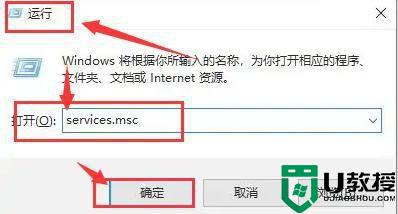
2、随后找到并打开其中的windows event log服务。
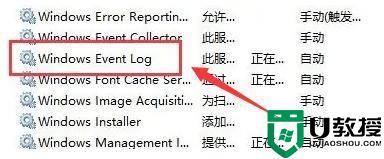
3、将服务的启动类型改为自动。
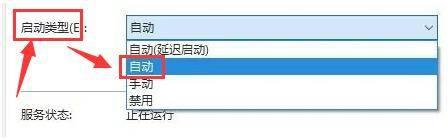
4、最后滚动鼠标将页面拉至最下方,点击确定按钮重启电脑即可关闭飞行模式。
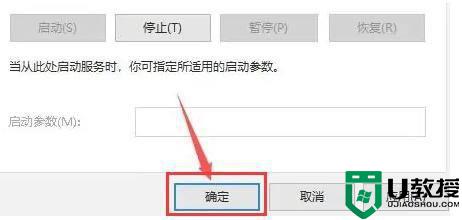
上述就是小编告诉大家的win10关闭不了飞行模式处理方法了,碰到同样情况的朋友们赶紧参照小编的方法来处理吧,希望能够对大家有所帮助。
